亲爱的果粉们,你是不是在用着那台闪闪发光的苹果电脑,却突然发现有些软件和游戏只能在Windows系统上运行呢?别急,今天就来手把手教你如何在苹果电脑上安装Windows系统,让你的Mac也能玩转各种Windows专属应用!
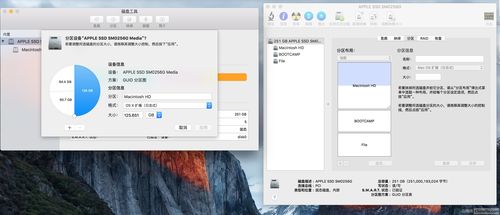
在开始之前,咱们得先准备好以下这些“神器”:
1. 一台苹果电脑:必须是搭载了Intel处理器的型号哦,因为只有这样才能安装Windows系统。
2. 一个U盘:至少8GB的容量,用来制作Windows安装盘。
3. Windows系统镜像文件:可以从微软官网或者其他可靠渠道下载Windows系统的ISO文件。
4. Boot Camp助理:这是苹果电脑自带的工具,专门用来安装Windows系统。

1. 打开Boot Camp助理:在苹果电脑的“应用程序”中找到“实用工具”,然后点击“Boot Camp助理”。
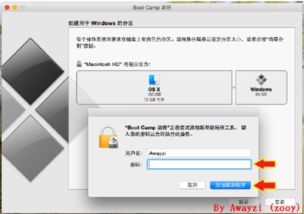
3. 选择Windows映像文件:点击“选取”按钮,找到你下载的Windows系统镜像文件,然后点击“打开”。
1. 划分分区:在Boot Camp助理中,你会看到你的硬盘空间,用鼠标拖动中间的小圆点来划分出给Windows系统的分区大小。一般来说,至少需要30GB以上的空间。
2. 安装:划分好分区后,点击“安装”按钮,Boot Camp助理会开始下载Windows支持软件,并执行磁盘分区操作。
1. 重启电脑:Boot Camp助理会提示你重启电脑,此时请将U盘插入电脑,并按住Option键,选择启动磁盘为Windows安装盘。
2. 安装Windows:进入Windows安装界面后,选择自定义安装,选中刚才创建的Boot Camp分区进行安装。
1. 安装驱动程序:安装完成后,你需要安装Windows驱动程序,以便Windows系统能够正常使用Mac电脑的硬件。
2. 安装方法:按快捷命令(WIN E)打开资源管理器,找到Boot Camp目录,然后单击安装程序来安装驱动程序。
1. 重启电脑:安装完驱动程序后,重启电脑,此时你可以通过按住Option键来选择启动磁盘,从而在MacOS和Windows系统之间进行切换。
2. 享受双系统带来的便利:现在,你就可以在MacOS和Windows系统之间自由切换,享受双系统带来的便利了!
1. 备份重要数据:在安装Windows系统之前,一定要备份你的重要数据,以免在安装过程中丢失。
2. 分区大小:划分分区时,要根据自己的需求来设置,不要划分过大或过小。
3. 驱动程序:安装Windows驱动程序是必不可少的步骤,否则Windows系统可能无法正常使用Mac电脑的硬件。
亲爱的果粉们,现在你已经在苹果电脑上成功安装了Windows系统,是不是觉得自己的Mac电脑更加强大了呢?快来试试吧,让你的Mac也能玩转各种Windows专属应用!